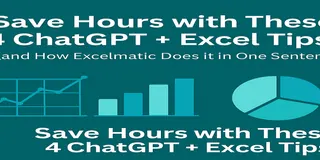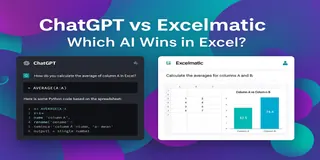데이터 중심의 시대에서 엑셀 템플릿은 직장인의 필수품이 되었습니다. 매출 일일 보고서, 재고 템플릿, 광고 분석 대시보드 등을 다운로드해 사용해 본 적이 있을 겁니다. 하지만 이런 문제점을 느껴보셨나요?
템플릿이 많아져도 효율성은 늘지 않습니다
- 한 필드를 변경하면 수식이 무너집니다
- 데이터가 커지면 속도가 느려집니다
- "어떤 광고 그룹이 ROI가 가장 높았나?" → 수동으로 열을 추가해야 합니다
템플릿은 해결책이 아닌 의존성을 만듭니다.
이 가이드에서는 업그레이드된 워크플로우를 소개합니다:
- ChatGPT로 구조화된 데이터 생성
- 엑셀 파일 준비
- Excelmatic에 업로드
- 자연어 질문으로 즉각적인 인사이트 확보
파트 1: 인기 엑셀 템플릿의 숨겨진 비용
시나리오 1: 이커머스 일일 매출 보고서
사용자: 아마존 셀러, 운영 직원
필드: 날짜/SKU/제품/수량/단가/매출/비용/이익/마진/채널
문제점:
- 매일 반복되는 복사-붙여넣기
- SKU 변형 시 수식 오류
- 동적 채널 비교 불가
시나리오 2: 광고 ROI 템플릿
사용자: 디지털 마케터, 분석가
필드: 캠페인/노출수/클릭수/전환수/지출/매출/ROI/ACOS/CPC
도전 과제:
- 수동 CSV 병합
- 제한된 차원의 정적 차트
- 카테고리/채널 드릴다운 불가
시나리오 3: 경영진 월간 요약
사용자: 경영진, 분석가
필드: 총매출/주문수/신규고객/반품률/광고지출/ROI/월간성장/연간변동
중요 문제:
- 다중 소스 데이터 통합
- 구식 시각화
- 근본 원인 분석 기능 부재
시나리오 4: 재고 알림 시스템
사용자: 공급망 관리자
필드: SKU/현재재고/안전재고/7일매출/재주문권고/알림상태
운영 장애:
- 오류 발생 가능성이 높은 수동 수식 복제
- 재고 소진 예상 시간 계산 불가
- ERP 데이터 필드 불일치
파트 2: 템플릿의 한계를 넘어서는 질문들
기존 템플릿은 미리 정의된 질문에만 답할 수 있지만, 실제 문제는 동적 분석을 요구합니다:
마진은 높지만 회전율이 낮은 SKU는?ACOS는 낮지만 전환율이 높은 캠페인은?지역별 불만 증가 원인은?
이때 ChatGPT + Excelmatic이 워크플로우를 혁신합니다
파트 3: AI 기반 분석 워크플로우 (수식 불필요)
단계 1: ChatGPT로 구조화된 데이터 생성
원시 데이터 입력, "이를 Product, Sales, Date 열로 구성된 엑셀 테이블로 변환해줘"
단계 2: 엑셀 파일 준비
ChatGPT 출력을 엑셀에 붙여넣고 .xlsx/.csv로 저장.
단계 3: Excelmatic에 업로드
자연어로 질문:
제품별 월간 매출을 바 차트로 보여줘
ROI<1인 캠페인을 내림차순으로 정렬해줘
반품률이 상승하는 채널은 어디야?
Excelmatic은 다음을 수행합니다:
- 데이터 정리 및 해석
- 요청한 분석 또는 차트 생성
- 인간이 읽기 쉬운 요약과 인사이트 제공
- 추가 질문 계속 가능
단 하나의 수식이나 피벗 테이블 없이도 가능합니다.
파트 4. 엑셀 템플릿 vs. 엑셀 AI: 비교
| 기능 | 엑셀 템플릿 | ChatGPT + Excelmatic |
|---|---|---|
| 데이터 형식 민감도 | 매우 높음 | 유연함 |
| 학습 곡선 | 중간-높음 (수식, 피벗) | 낮음 (일반 언어) |
| 재사용성 | 고정 구조 | 질문별 동적 변경 |
| 분석 범위 | 제한적 | 무제한 |
| 출력 | 정적 보고서 | 대화형, 요약된 결과 |
| 맞춤화 | 수동, 취약 | 주문형 |
| 속도 | 업데이트 느림 | 실시간 인사이트 |
파트 5. 누가 사용해야 할까요?
다음 중 하나라도 해당되면 즉시 도움이 됩니다:
- 매주 같은 보고서 업데이트에 시간을 낭비합니다
- 엑셀 수식이나 피벗 테이블에 어려움을 겪습니다
- 데이터가 지저분하거나 비표준 소스에서 옵니다
- 기본 템플릿 이상의 데이터 인사이트를 원합니다
파트 6. 시작하기 위해 필요한 것
| 도구 | 목적 | 무료 사용 가능? |
|---|---|---|
| ChatGPT | 데이터 포맷팅, 수식, 구조화 | 예 (무료 버전으로 충분) |
| 엑셀 또는 구글 시트 | 데이터 붙여넣고 .xlsx로 저장 |
예 |
| Excelmatic | 자연어로 엑셀 파일 분석 | 예 (무료 체험 가능) |
파트 7. 실제 예시: 종단간 워크플로우
실제 프로세스 예시:
WhatsApp 메시지에서 지저분한 제품 매출 데이터 복사
ChatGPT에 질문:
이것을 구조화된 엑셀 테이블로 변환해줘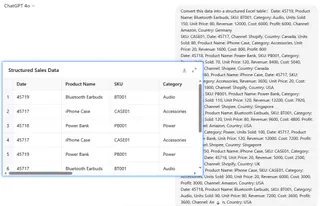
결과를 엑셀에 붙여넣고
sales_report.xlsx로 저장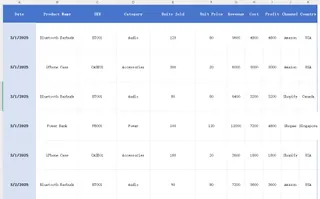
Excelmatic에 업로드
질문:
3월에 매출이 가장 높은 제품은? 바 차트로 보여주고 요약해줘.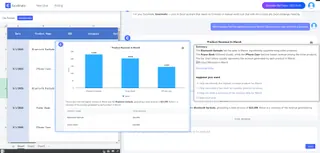
완료 — 수식, 템플릿, 추측 작업 없이
파트 8. 템플릿 채우기에서 데이터 분석가로
템플릿은 지시를 따르는 법을 가르쳤습니다.
AI는 더 나은 질문을 하는 법을 가르칩니다.
이것은 엑셀 사용 방식의 직업적 전환입니다:
무작정 클릭 → 데이터 기반 결정 주도.
AI는 당신을 대체하지 않습니다. 업그레이드합니다.
마지막 생각
템플릿을 찾아 몇 시간을 보낼 필요가 없습니다.
깨진 수식을 디버깅할 필요가 없습니다.
단 한 줄의 코드도 작성할 필요가 없습니다.
당신이 필요한 건 질문할 내용뿐입니다.